
Giáo án số 3.CẤU TRÚC BẢNG
lượt xem 8
download
 Download
Vui lòng tải xuống để xem tài liệu đầy đủ
Download
Vui lòng tải xuống để xem tài liệu đầy đủ
Nắm được các khái niệm chính của bảng. Biết cách tạo và sửa cấu trúc bảng. Biết và hiểu ý nghĩa các thuộc tính của trường. 2.Về tư tưởng, tình cảm: Giúp học sinh thấy được ích lợi của việc tạo bảng từ đó có hứng thú với bài học cũng như môn học.
Bình luận(0) Đăng nhập để gửi bình luận!
Nội dung Text: Giáo án số 3.CẤU TRÚC BẢNG
- LỚP 12. Giáo án số 3. CẤU TRÚC BẢNG. Giáo viên : Thầy Trần Doãn Vinh. Sinh viên : Nguyễn Thị Loan. Lớp : K56A_CNTT_ĐHSPHN. A.Mục đích và yêu cầu: 1.Về kiến thức: Nắm được các khái niệm chính của bảng. Biết cách tạo và sửa cấu trúc bảng. Biết và hiểu ý nghĩa các thuộc tính của trường. 2.Về tư tưởng, tình cảm: Giúp học sinh thấy được ích lợi của việc tạo bảng từ đó có hứng thú với bài học cũng như môn học. B.Phương pháp, phương tiện: 1.Phương pháp: Kết hợp các phương pháp dạy học với thực tế. Kết hợp kiến thức trong giáo trình với nhưng ví dụ ngoài thực tế. 2.Phương tiện: Sách giáo khoa tin học 12. Vở ghi lý thuyết tin học 12. Máy tính và máy chiếu (nếu có). C.Tiến trình lên lớp và nội dung bài giảng: I.Ổn định lớp: (1’) Yêu cầu lớp trưởng ổn định lớp và báo cáo sĩ số. II.Kiểm tra bài cũ và gợi động cơ: a.Kiểm tra bài cũ: (5’) Đưa ra các câu hỏi: Câu 1: Access là gi? Nêu các đối tượng của access? Câu 2:Nêu các cách khởi động access? b.Gợi động cơ: (1’) Chắc hẳn các em đã quá quen thuộc với các bảng dữ liệu như:bảng danh sách học sinh, bảng điểm…Vậy làm thế nào để có thể tạo ra chúng bằng máy tính? Bài hôm nay sẽ trả lời cho chúng ta câu hỏi đó. III.Nội dung bài học: Nội dung Hoạt động của thầy và trò STT Th.gian
- Thuyết trình: 1 Đặt vấn đề: Tiết trước, chúng ta đã được tìm hiểu về access và biết phần nào kiến thức về bảng dữ liệu. Tiết này, cô và các em sẽ tìm hiểu sâu hơn về chúng.đặc biệt là bảng dữ liệu. 2 Các khái niệm chính: Quan sát bảng HOC_SINH Quan sát bảng danh sách học trong SGK trang 36. sinh trang 36. Đưa ra câu hỏi: Dữ liệu trong access được lưu trữ như thế nào? Học sinh trả lời. Giáo viên nhận xét và kết Dữ liệu trong access được lưu luận. trữ dưới dạng các bảng, gồm có các hàng và các cột. Bảng là thành phần cơ sở tạo nên cơ sở dữ liệu, là nơi chứa Thuyết trình: toàn bộ dữ liệu trong cơ sở dữ liệu. Trong bảng danh sách học sinh ta thấy: mỗi hàng dùng để lưu thông tin của một học sinh. Mỗi cột lưu một thuộc tính của học sinh (mã số(Maso), họ và tên (HoDem), ten(Ten)…) Các hàng và các cột đó tương ứng với các bản ghi và trường. Vậy trường là gì? Bản ghi là gì? Học sinh trả lời. Giáo viên nhận xét và kết luận. Trường: mỗi trường (field) là một cột của bảng thể hiện một thuộc tính cần quản lý. Bản ghi: mỗi bản ghi (record) là một hàng của bảng gồm dữ liệu về các thuộc tính của đối Thuyết trình: tượng mà bảng quản lý. Nhìn vào bảng, ta thấy mỗi
- cột (trường ) chứa dữ liệu khác nhau: có trường là số (MaSo), có trường là ngày tháng năm (NgSinh)…Đó chính là các kiểu dữ liệu. Kiểu dữ liệu (Data Type):là kiểu giá trị của dữ liệu lưu trong một trường .mỗi trường có một kiểu dữ liệu. Có rất nhiều kiểu dữ liệu trong Access và bảng trang Một số kiểu dữ liệu chính 37 cho ta một số kiểu dữ liệu trong access: chính. Kiểu dữ liệu Mô t ả Kích thước lưu Đặt câu hỏi: tr ữ Trong bảng danh sách Kiểu văn Text 0-255 người ta dung kiểu dữ liệu gì bản gồm các kí tự cho trường DoanVien, MaSo, kí tự và số. Dữ liệu kiểu Number 1,2,4 DiaChi? số hoăc 8 Trả lời: byte Trường DoanVien là kiểu Kiểu ngày/ Date/time 8 byte yes/no, MaSo kiểu số, DiaChi thời gian kiểu text. Dữ liệu kiểu Currency 8byte tiền tệ Kiểu số đếm 4 hoặc AutoNumber tự động. 16 byte Kiểu Yes/No 1 bit Boolean(hay logic) Dữ liệu kiểu 0- Memo văn bản. 65536 kí tự Thuyết trình: 3 Tạo và sửa cấu trúc bảng: Muốn có bảng dữ liệu, trước hết cần khai báo cấu trúc bảng. Có hai cách để tạo cấu trúc bảng.(nêu cách tạo). a.Tạo cấu trúc bảng: Có 2 cách: - Nháy đúp Create table in Design View. - Nháy nút lệnh New, rồi nháy đúp Design View. Sau đó, nhập dữ liệu vào bảng.(nêu cách nhập). Nhập dữ liệu:
- - Gõ tên trường vào cột Field Name. - Chọn kiểu dữ liệu trong Data Type. - Mô tả nội dung trường trong Description ( không nhất thiết phải có). - Lựa chọn thuộc tính của Thuyết trình: trường trong Field Properties. Một số thuộc tính trường thường dùng là: - Field Size: cho phép đặt kích thước tối đa cho dữ liệu. - Format: quy định cách hiển thị và in dữ liệu. - Caption: cho phép thay tên trường. - Default Value: xác định giá trị tự động đưa vào trường khi tạo bản ghi mới. Đặt câu hỏi: Nếu muốn thay đổi thuộc tính của một trường ta làm thế nào? Trả lời: Để thay đổi thuộc tính của một trường: Chọn dòng định nghĩa Chọn dòng định nghĩa trường sau đó sửa trong phần trường sau đó sửa trong phần Field Properties tương ứng. Field Properties tương ứng. Thuyết trình: Trong hình 20 và hình 21 ta thấy bên trái của MaSo có hình chiếc chìa khóa. Đó là kí hiệu của khóa chính.vậy khóa chính là gì? Học sinh trả lời. Giáo viên nhận xét và đưa ra Khóa chính là số ít nhất các kết luận. trường sao cho giá trị của chúng xác định duy nhất mỗi hàng của bảng. . Chỉ định khóa chính: - Chọn trường làm khóa chính
- Thuyết trình: Mỗi đứa trẻ sinh ra đều hoặc chọn - Nháy nút được đặt cho 1 cái tên, bảng lệnh Edit / Primary key. cũng vậy, sau khi thiết kế một bảng ta cần đặt tên và lưu cấu trúc của bảng. Học sinh lắng nghe và ghi Lưu cấu trúc bảng: bài. Chọn lệnh File / Save hoặc nháy nút lệnh Gõ tên bảng vào ô Table Name trong hộp Save As. Nháy nút OK hoặc nhấn Sau khi hoàn tất các công phím Enter. việc này, ta có thể nhập dữ liệu vào bảng vùa tạo. : Tạo và sửa cấu trúc bảng (tiếp): 4 Thuyết trình: b.Thay đổi cấu trúc bảng: Ta có thể thay đổi cấu trúc Thay đổi thứ tự các trường: bảng nếu thấy cấu trúc đó Chọn trường muốn thay chưa thật phù hợp. Ví dụ: đổi,nhấn chuột và giữ.có thêm,xóa trường, đổi tên, kiểu một đường ngang nhỏ nằm dữ liệu của trường… trên trường được chọn. Để làm được các việc đó ta Di chuyển chuột, đường phải hiển thị bảng dưới chế độ ngang đó sẽ cho biết vị trí thiết kế: mới của trường. - Chọn tên bảng. Thả chuột khi đã chuyển - Nháy nút Design trường đến vị trí mong Tiến hành các thao tác thay muốn. đổi.( nêu cách làm). Học sinh lắng nghe và ghi Thêm trường: Thêm một trường vào bên bài. trên ( trái) trường hiện tại: Chọn insert / Rows hoặc nháy nút Gõ tên trường, chọn kiểu dữ liệu và các tính chất nếu cần.
- Xóa trường: Chọn trường muốn xóa. Chọn Edit / Delete Row hoặc nháy nút Thay đổi khóa chính: Chọn trường muốn chỉ định là khóa chính. Nháy nút hoặc chọn lệnh Edit / Primary key. Đối với 1 bảng không cần sử dụng đến nữa ta có thể xóa c.Xóa và đổi tên bảng: nó đi Xóa bảng: Chọn tên bảng trong trang bảng. Nháy nút lệnh Delete hoặc chọn lệnh Edit / Delete. Ta cũng có thể đổi tên bảng Chọn Yes để xóa. No để Hãy nêu các thao tác để đổi bỏ qua. tên? Học sinh trả lời. Giáo viên nhận xét và đưa ra kết luận. Đổi tên bảng: Chọn bảng. Chọn lệnh Edit / Rename. Gõ tên mới rồi ấn Enter. D. Củng cố bài học : (1’) Nhấn mạnh những nội dung cần nắm vững: Khái niệm các thành phần của cấu trúc bảng Các thao tác để tạo và sửa cấu trúc bảng.. E.Bài tập về nhà và câu hỏi ôn tập: (1’) Nghiên cứu bài học tiếp theo. Làm các bài tập trong SGK trang 42. F.Nhận xét và những hạn chế trong giờ giảng:

CÓ THỂ BẠN MUỐN DOWNLOAD
-
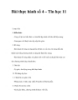
Bài thực hành số 4 – Tin học 11
 10 p |
10 p |  1033
|
1033
|  108
108
-

Giáo án lớp 5 môn Mỹ Thuật: BÀI 4: Vẽ theo mẫu KHỐI HỘP VÀ KHỐI CẦU
 5 p |
5 p |  349
|
349
|  49
49
-

Giáo án tuần 10 bài Chính tả (Nghe viết): Ông và cháu. c/k, l/n - Tiếng việt 2 - GV. Hoàng Quân
 5 p |
5 p |  456
|
456
|  46
46
-

Giáo án Sinh học 12 - Chương III: DI TRUYỀN HỌC QUẦN THỂ - CẤU TRÚC DI TRUYỀN CỦA QUẦN THỂ
 4 p |
4 p |  476
|
476
|  41
41
-

Giáo án tuần 12 bài Tập làm văn: Gọi điện - Tiếng việt 2 - GV. Hoàng Quân
 4 p |
4 p |  487
|
487
|  36
36
-

Giáo án tuần 1 bài Luyện từ và câu: Từ và câu - Tiếng việt 2 - GV. Hoàng Quân
 5 p |
5 p |  686
|
686
|  32
32
-

Giáo án tuần 3 bài Luyện từ và câu: Từ chỉ sự vật. Câu kiểu Ai là gì? - Tiếng việt 2 - GV. Hoàng Quân
 4 p |
4 p |  690
|
690
|  25
25
-

Giáo án tuần 15 bài Tập đọc: Hai anh em - Tiếng việt 2 - GV. Hoàng Quân
 6 p |
6 p |  429
|
429
|  24
24
-

Giáo án Sinh học 10 nâng cao - CHƯƠNG III: CHUYỂN HOÁ VẬT CHẤT & NĂNG LƯỢNG TRONG TẾ BÀO - CHUYỂN HOÁ NĂNG LUỢNG
 5 p |
5 p |  387
|
387
|  21
21
-

Giáo án tuần 17 bài Tập đọc: Tìm ngọc - Tiếng việt 2 - GV. Hoàng Quân
 6 p |
6 p |  326
|
326
|  17
17
-

Giáo án Hình Học lớp 10: CÂU HỎI VÀ BÀI TẬP TRUNG ĐIỂM, TRỌNG TÂM
 6 p |
6 p |  199
|
199
|  16
16
-

Giáo án điện tử sinh học:Sinh học lớp 12- Cấu trúc các loại vi rút
 56 p |
56 p |  87
|
87
|  12
12
-

Giáo án tuần 13 bài Chính tả (Tập chép): Bông hoa niềm vui - Tiếng việt 2 - GV. Hoàng Quân
 3 p |
3 p |  254
|
254
|  10
10
-
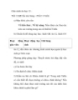
Giáo trình tin học 12 - Tiết 12 Cấu trúc bảng - (Tiết 3 /4 tiết)
 7 p |
7 p |  116
|
116
|  10
10
-

Giáo án Tin học Lớp 11 Bài 3 & 4: Cấu trúc chương trình - Một số kiểu dữ liệu chuẩn
 4 p |
4 p |  137
|
137
|  10
10
-

Giáo án số 3 BÀI THỰC HÀNH SỐ 2
 5 p |
5 p |  65
|
65
|  8
8
-

Giáo án môn Tin học lớp 3 sách Kết nối tri thức: Bài 8
 7 p |
7 p |  35
|
35
|  3
3
Chịu trách nhiệm nội dung:
Nguyễn Công Hà - Giám đốc Công ty TNHH TÀI LIỆU TRỰC TUYẾN VI NA
LIÊN HỆ
Địa chỉ: P402, 54A Nơ Trang Long, Phường 14, Q.Bình Thạnh, TP.HCM
Hotline: 093 303 0098
Email: support@tailieu.vn









